Seu roteador é o seu link para a Internet e você naturalmente esperaria que ele fornecesse as velocidades exatas pelas quais você pagou.
Não foi realmente o meu caso porque eu estava pagando por um plano que deveria me dar 1 gigabit por segundo de velocidade de internet.
Mas eu só estava conseguindo cerca de 800-900 Mbps com carga total, e a figura mágica de 1 Gbps não apareceu.
Para chegar ao fundo disso, executei vários testes de velocidade em diferentes condições de teste e fui aos fóruns de usuários para obter mais feedback no local.
Também fui ao site do meu ISP para procurar quaisquer termos e condições ocultos para o plano em que eu estava.
Este guia é resultado dessa pesquisa, feita para que você também consiga consertar sua conexão com a internet caso ela não esteja te dando a velocidade máxima.
Se você não estiver obtendo velocidades de Internet completas por meio do roteador, verifique se o roteador é capaz das velocidades que seu plano permite. Tente atualizar o firmware do roteador também.
Como funciona um roteador Wi-Fi?


Um roteador Wi-Fi, ao contrário de um roteador comum, permite que você se conecte à Internet sem fio.
Ele permite que você faça isso usando um sinal de rádio ao qual seu telefone pode se conectar.
Ao contrário do rádio que você ouve, as antenas em um roteador Wi-Fi são bem pequenas e só podem emitir um sinal que uma pequena fração de uma grande transmissão de rádio poderia.
Como resultado, o alcance de um roteador Wi-Fi é bem pequeno em comparação com até 150 pés em ambientes internos ou 300 pés em ambientes externos.
Há uma boa razão pela qual os intervalos são separados para ambientes internos e externos.
As ondas de rádio não gostam de concreto ou aço e são absorvidas por eles com bastante facilidade, reduzindo a potência do sinal.
Combinado com o fato de o sinal não ser tão forte, para começar, e uma pequena antena, os alcances são restritivos em ambientes fechados.
Meça a velocidade da Internet que você está obtendo .
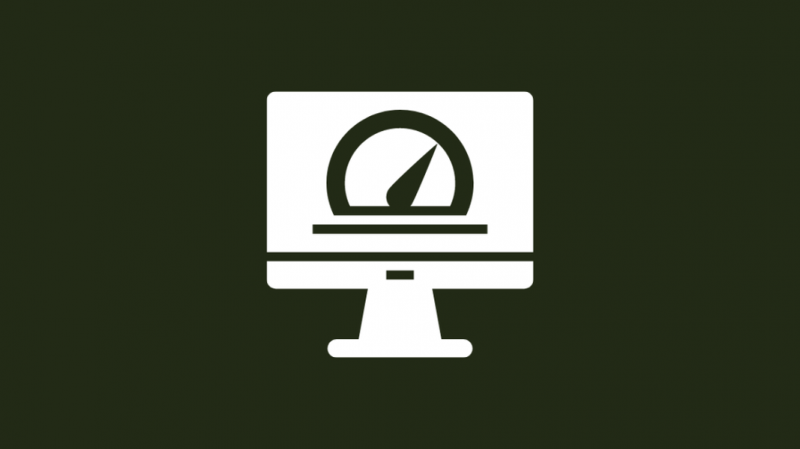
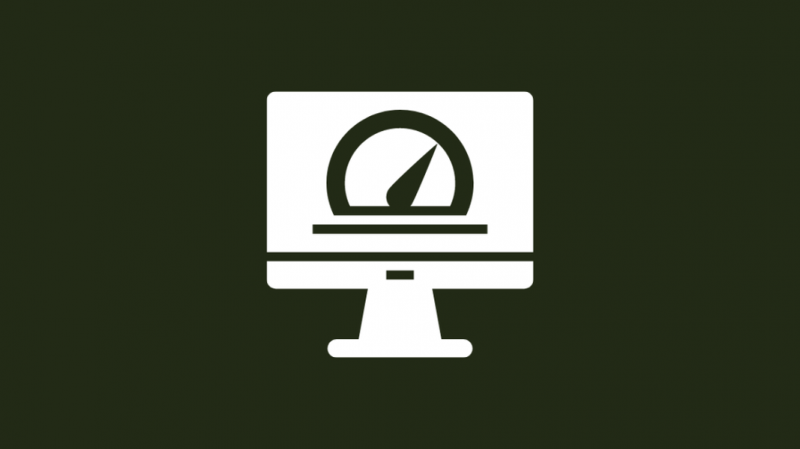
Para garantir que você não está obtendo as velocidades que deveria com sua conexão com a Internet, execute alguns testes de velocidade.
Primeiro, vá para fast.com e meça a velocidade da sua internet e anote a velocidade que você obtém.
Agora vá para speedtest.net e faça o teste lá.
Depois de executar os dois testes, compare-os com a velocidade máxima do seu plano.
Se a média desses dois números for quase 80-85% da sua velocidade máxima, você está obtendo a velocidade que deveria.
Falaremos sobre por que isso acontece na próxima seção.
No entanto, se suas velocidades forem realmente lentas em comparação com o que você deveria obter, isso precisa ser examinado.
Voltar às velocidades que você deveria ter é bastante fácil e será detalhado mais adiante na seção de solução de problemas.
É normal não obter velocidade total da Internet através do roteador?
Como seu ISP atende milhares de pessoas em sua área geral, garantir as maiores velocidades possíveis em seu plano é quase impossível e não vale a pena.
Outras pessoas também utilizam as linhas de conexão que levam a internet até sua casa para a mesma finalidade e, com isso, podem ficar congestionadas, principalmente nos horários de pico.
Se você notou lentidão na sua internet à noite, esse é exatamente o motivo.
É também por isso que você pode obter velocidades mais altas, em média, fora do horário de pico, como 3-5 da manhã.
Os ISPs sempre mantêm a disponibilidade e o tempo de atividade do serviço antes de obter as velocidades mais rápidas apenas porque é a opção mais sustentável financeiramente.
Como resultado, você pode não obter sua velocidade máxima o tempo todo, mas obtém uma velocidade próxima ao que seu plano permite alcançar.
Verifique se o seu roteador pode suportar a velocidade total da Internet do seu plano
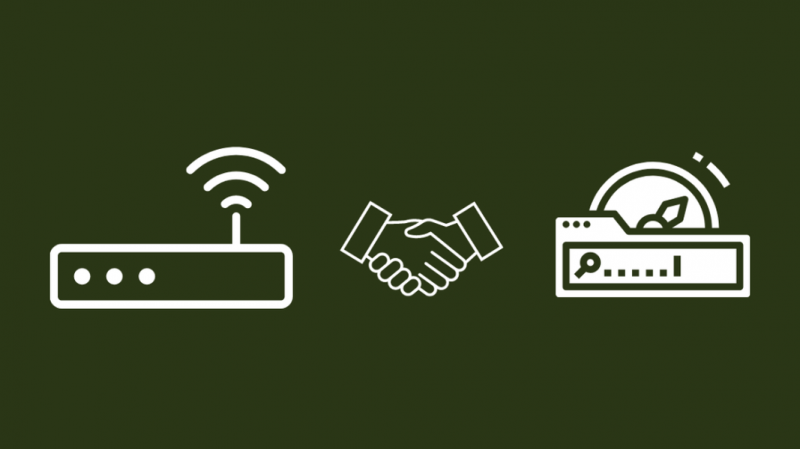
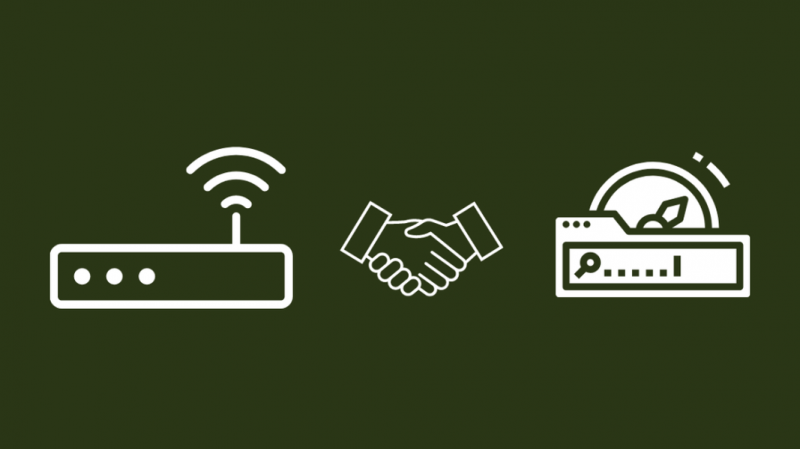
Um gargalo comum para qualquer conexão com a Internet pode ser o roteador que você está usando.
Seja aquele que seu ISP lhe deu ou aquele que você instalou e configurou.
Os roteadores mais antigos não conseguem acompanhar as velocidades da Internet de hoje porque não foram projetados para lidar com essas velocidades.
Então, primeiro, certifique-se de que a velocidade mais rápida possível do seu roteador ou modem seja maior do que o seu plano de internet permite que você tenha.
Você não precisará trocar seu roteador a menos que ele seja muito antigo, e você deve sempre manter uma margem de 200 Mbps entre a velocidade máxima do seu roteador e a velocidade máxima do seu plano.
Conhecendo quando substituir seu modem ou roteador é uma lata totalmente diferente de worms e depende de como você usa seus dispositivos.
Verifique se há interferência sem fio
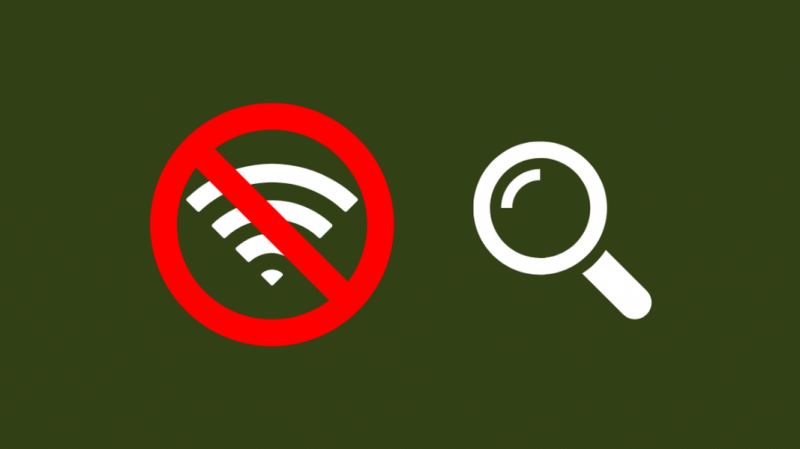
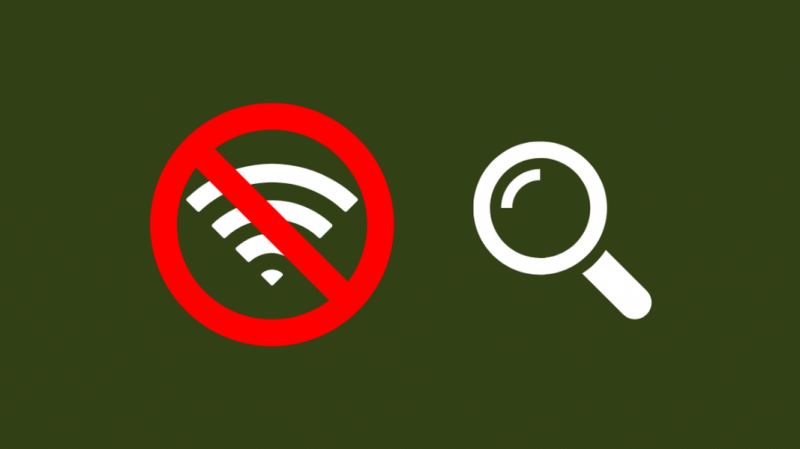
Outro culpado conhecido de velocidades lentas, mesmo com um bom roteador e um plano de internet, é a interferência indesejada.
Grandes objetos de metal ou paredes de concreto podem interferir no seu sinal Wi-Fi e fazer com que ele perca muito da potência do sinal, diminuindo a velocidade da conexão do seu lado.
Verifique se há interferência perto de você ou do roteador e elimine-as.
Como alternativa, você pode se mudar para uma área onde essa interferência não se torne um problema.
Atualize o Firmware do seu Roteador
Firmwares mais antigos em roteadores podem ter bugs que são corrigidos quando atualizações mais recentes são lançadas e, se você não é um para atualizar seu roteador o tempo todo, agora seria um bom momento para fazê-lo.
No entanto, todos os roteadores têm seus métodos de atualização de firmware, portanto, consulte o manual do seu roteador ou o guia do usuário ou entre em contato com seu ISP.
A maioria dos ISPs envia atualizações de firmware para seus roteadores para que você não precise atualizá-los manualmente, mas é uma boa opção fazer check-in para uma atualização.
Alterar canais de Wi-Fi
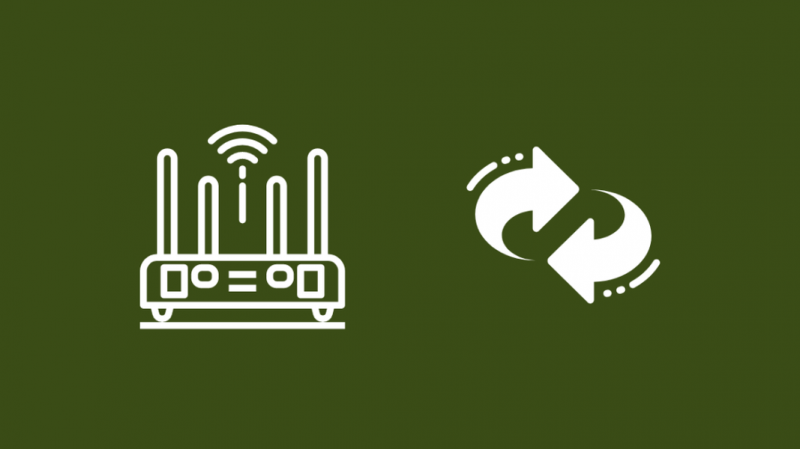
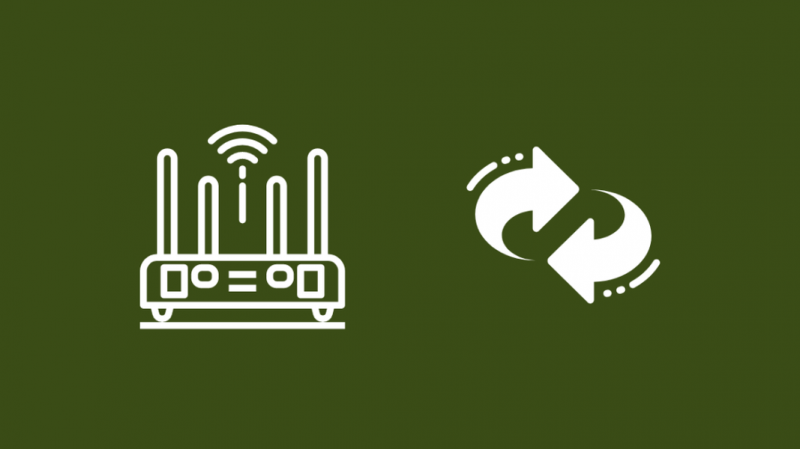
Se você tiver um roteador de banda dupla com acesso às bandas Wi-Fi de 2,4 e 5 GHz, tente alterar a banda em que está atualmente.
Para fazer isso, você precisa fazer login na ferramenta de administração do seu roteador e ir para a seção Sem fio.
Se estiver definido como Auto, defina-o para uma das duas bandas e pressione Salvar.
Alguns roteadores permitem que você faça isso por meio do aplicativo do roteador.
Depois de mudar a banda em que você está, tente executar os testes de velocidade mencionados acima novamente e veja se suas velocidades foram restauradas.
Verifique quais tarefas estão consumindo sua largura de banda
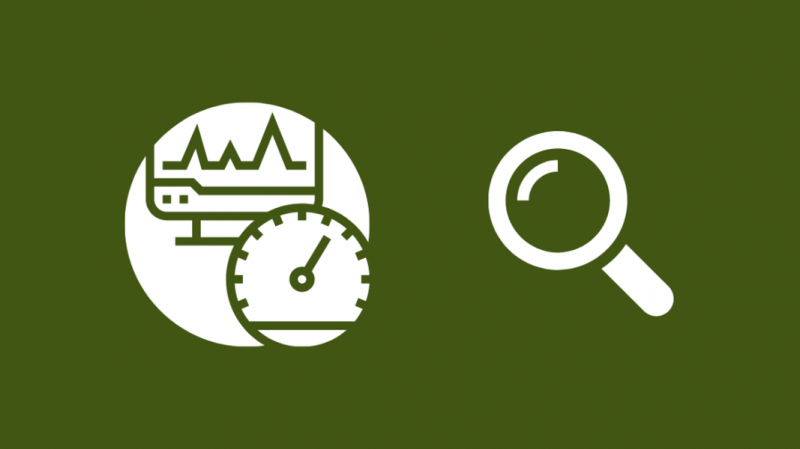
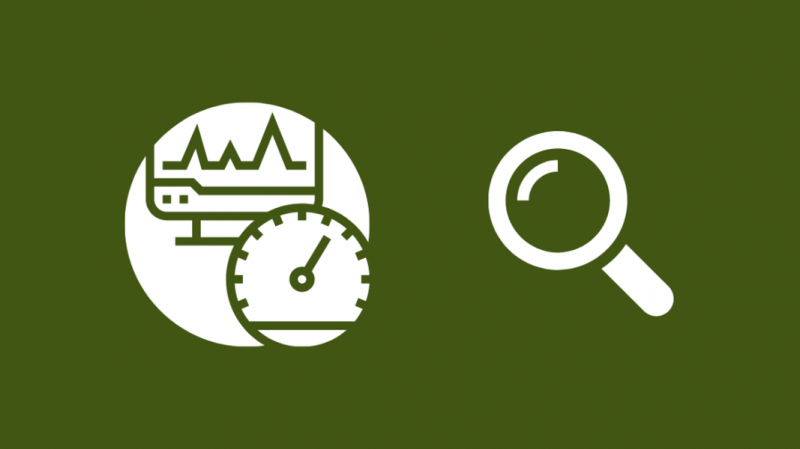
Se você estiver em um PC ou Mac, poderá determinar facilmente qual aplicativo ou tarefa ocupa mais largura de banda.
Como uma tarefa ocupa mais largura de banda, as velocidades disponíveis para os aplicativos que você está usando no momento e têm problemas precisarão funcionar com velocidades mais lentas.
Encontre essas tarefas e feche-as se você não as estiver usando no momento.
Para verificar quais tarefas estão consumindo mais largura de banda no Windows:
- Pressione e segure Ctrl e Shift.
- Enquanto mantém ambas as teclas pressionadas, pressione Esc.
- Você estará na guia Processos quando o Gerenciador de Tarefas for aberto.
- Classifique a tarefa de acordo com o uso da rede clicando uma vez na coluna denominada Rede.
- Depois de identificar qual tarefa está consumindo mais largura de banda e você não estiver usando esse aplicativo no momento, encerre a tarefa.
- Clique com o botão direito do mouse na tarefa que você deseja finalizar.
- Selecione Finalizar tarefa. Não termine as tarefas com as palavras 'sys' ou 'System', mesmo que estejam usando largura de banda.
Para monitorar a largura de banda no Mac:
- Vá para Aplicativos > Utilitários
- Selecione Monitor de Atividade.
- Navegue até a guia Rede.
- Clique em Bytes enviados para classificá-los do mais para o menos.
- Identifique os aplicativos que usam mais dados aqui.
- Feche esses aplicativos se você não precisar deles agora.
Depois de fechar os aplicativos que consumiam muita largura de banda, execute o teste de velocidade novamente para ver se você está obtendo as velocidades que deveria.
Altere suas configurações de rede
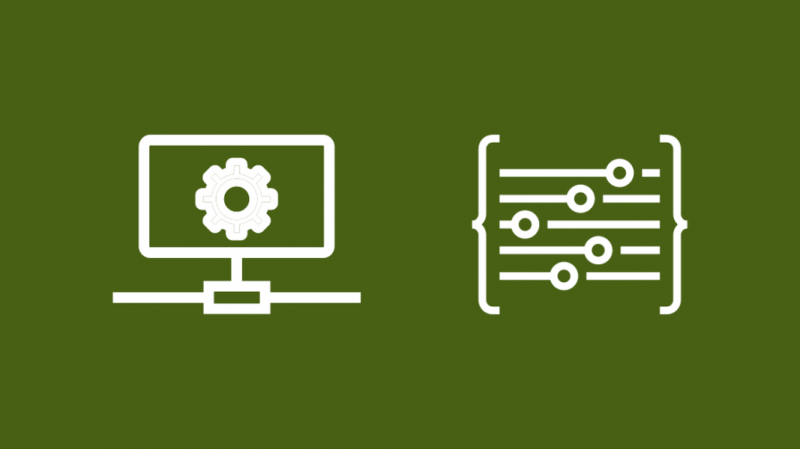
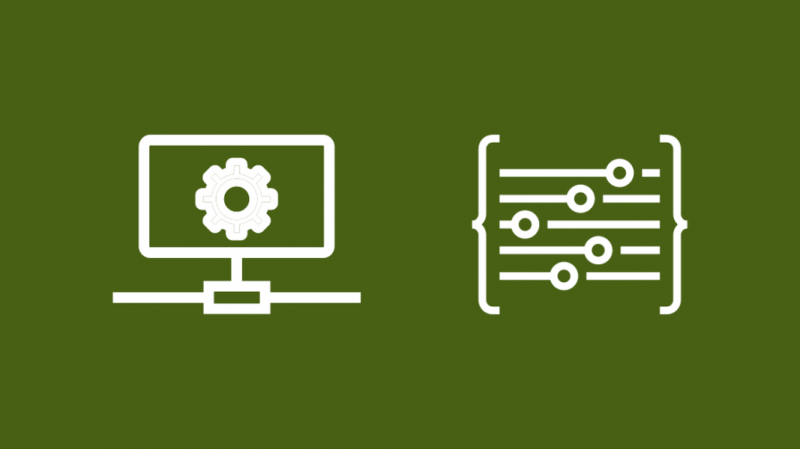
Você pode ter velocidades mais lentas do que o pretendido porque seu roteador pode ter sido configurado incorretamente.
Para mudar isso, você teria que fazer login na ferramenta de administração do seu roteador novamente e verificar as configurações lá.
Certifique-se de estar no padrão WPA2; este padrão é novo e mais seguro e permite que seu roteador funcione mais rápido.
Use as configurações de QoS se você as tiver em seu roteador para priorizar a largura de banda para o dispositivo com o qual está tendo problemas.
Com o QoS, você pode até mesmo regular outros dispositivos que consomem muita largura de banda e não deixá-los sobrecarregar sua largura de banda.
Além disso, vá para as configurações de DNS e altere o DNS padrão que seu roteador usa.
Use os servidores DNS 8.8.8.8 do Google ou 1.1.1.1 do Cloudfare.
Eles são mais confiáveis do que o DNS padrão e podem reduzir os gargalos no seu computador ou dispositivo.
Entre em contato com o suporte
Se nenhuma dessas etapas de solução de problemas funcionou para você ou você precisar de ajuda com qualquer coisa durante o processo, sinta-se à vontade para entrar em contato com seu ISP ou a linha de suporte do fabricante do roteador.
Eles podem ser mais específicos com as correções assim que você informar exatamente qual é o seu problema e o que você tentou até agora para corrigi-lo.
Eles podem até apontar uma nova direção de correções ou enviar um técnico para verificar sua conexão.
Substitua seu roteador por um roteador Wi-Fi 6


Quando o seu roteador Wi-Fi atinge uma certa idade, ele começa a desacelerar.
Você para de obter as velocidades que deveria obter enquanto os requisitos de largura de banda crescem a cada dia que passa.
Se o seu roteador Wi-Fi for muito antigo, sugiro atualizar para um roteador WiFi 6 .
WiFi6 é o mais novo padrão Wi-Fi que possui velocidades mais rápidas nas extremidades de sua cobertura e pode suportar mais dispositivos do que nunca sem problemas sérios de congestionamento.
Pensamentos finais
Posicionar seu roteador também é um fator importante quando se trata de obter as melhores velocidades possíveis.
A colocação é especialmente importante se você mora em uma casa de 2 andares ; você não pode simplesmente colocá-lo no canto da casa e acabar com isso.
Se seu Internet continua saindo , use uma conexão com fio e verifique se o modem está superaquecendo.
Coloque-o em uma área elevada no centro de sua casa, sem aparelhos elétricos ao redor que possam causar interferência, como micro-ondas.
Além disso, mantenha o WPS desativado em seu modem o mais rápido possível; O WPS é relativamente inseguro em comparação com o Wi-Fi regular, e o alcance também é bastante médio.
Você também pode gostar de ler
- Internet lenta no laptop, mas não no telefone: como corrigir em minutos
- Roteador se recusou a conectar: como corrigir em minutos
- Qual velocidade de upload eu preciso para transmitir no Twitch?
- Quão rápido é 600 Kbps? O que você pode realmente fazer com isso
- Velocidade de upload lenta: como corrigir em segundos
perguntas frequentes
Qual é a velocidade máxima do Wi-Fi de 5 GHz?
Teoricamente, 5GHz 802.11n Wi-Fi é capaz de 900 megabits por segundo, mas são apenas 450mbps megabits por segundo no mundo real.
Quão mais rápido é o Wi-Fi 6?
O Wi-Fi 6 pode permitir velocidades de até 10 gigabits por segundo.
Isso é quase 3 vezes maior que o Wi-Fi 5, chegando a cerca de 3,5 gigabits por segundo.
Como posso corrigir um sinal Wi-Fi fraco?
Para corrigir um sinal Wi-Fi fraco:
- Use um extensor de alcance.
- Atualize seu roteador.
- Aproxime-se do seu roteador.
- Remova as obstruções entre você e o roteador.
A Ethernet é melhor que o Wi-Fi 6?
Usar uma conexão com fio como a Ethernet sempre será mais rápido do que qualquer padrão sem fio contemporâneo devido à eficiência das conexões com fio ao fornecer dados de forma confiável.
Triband é melhor que Wi-Fi 6?
Os roteadores de banda tripla são melhores para usuários que têm muitos dispositivos conectados a um roteador ou a área em que você mora tem muitas redes Wi-Fi.
